我们在用电脑的时候,偶尔需要在电脑桌面上做一些备忘录,以便提醒自己,那么怎么在电脑桌面上添加文字呢?对于怎么在win10电脑桌面上添加文字的问题,不少朋友并不了解怎么办,
我们在用电脑的时候,偶尔需要在电脑桌面上做一些备忘录,以便提醒自己,那么怎么在电脑桌面上添加文字呢?对于怎么在win10电脑桌面上添加文字的问题,不少朋友并不了解怎么办,所以下面我们介绍在电脑桌面上添加文字的方法。
win10系统怎么在电脑桌面上添加文字?具体的方法如下:
首先要解决的是找到便利贴软件:点击windows徽标键→点击【所有应用】;
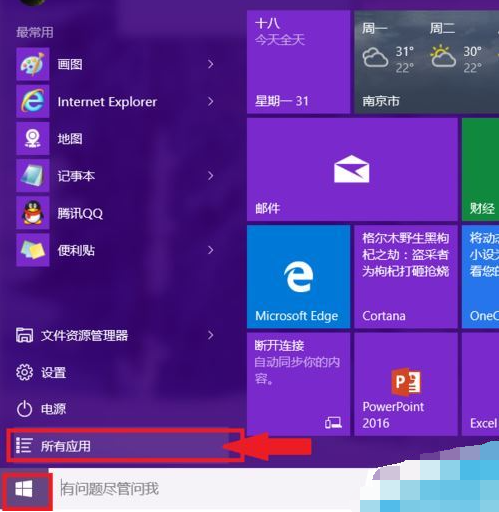
找到windows 附件,展开后就能找到【便利贴】软件,点击即可打开;
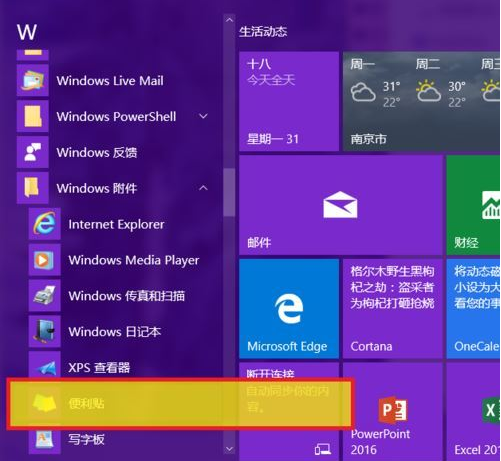
如图,点击左上方的【+】可以新建便利贴,右上方的【X】为删除便利贴。在标题栏位置拖动便利贴到合适的位置;
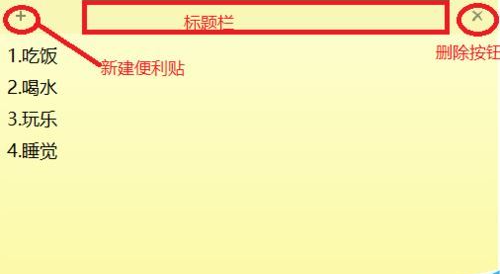
在编辑框内右击鼠标,可以调出快捷菜单,可以根据需要调节不同便利贴的背景色。
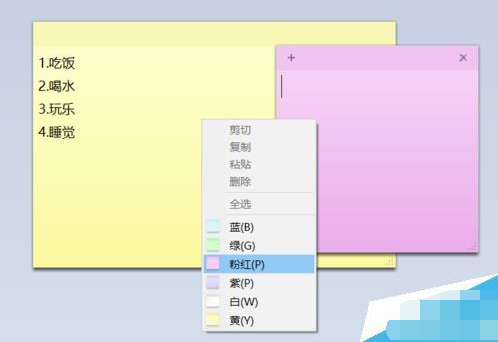
新建多个便利贴后,可以将鼠标指到边线上,待鼠标变成双箭头后,拖拉便利贴调整大小。再通过拖动标题栏,调整便利贴在桌面的位置,使之更加整齐醒目同时而不影响电脑操作。
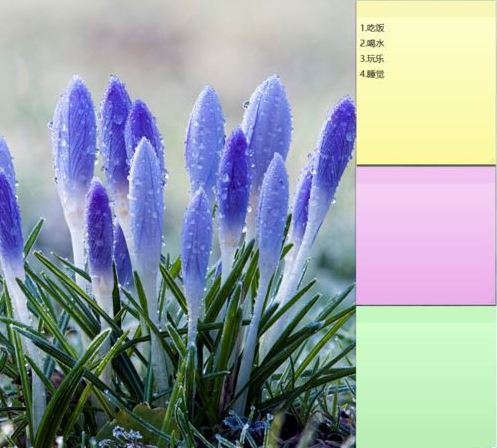
以上就是小编带来的win10系统怎么在电脑桌面上添加文字的全部内容,希望可以提供帮助。
